iPhone写真のExif情報とは?確認・削除・編集する方法をご紹介
Exif情報はiPhoneの写真の情報が集まったとても大切なデータということを、みなさんはご存じですか?Exif情報は個人情報にも繋がるとても大切なものです。SNSなどに写真をアップすることが増えている時代だからこそ、身に付けておいても損のない知識ではないでしょうか。Exif情報という言葉を聞いたことがない方にもわかりやすく解説しますので一緒に学んでいきましょう。
Part 1:写真のExif情報って何?
写真のExif情報とは撮影日時や使用したカメラの機種、ISO感度などの情報が集まったデータのことです。例えば、普段使うカメラの設定情報やGPSの位置情報、「いつ、どこで、」どんな機種で撮影したのかという情報が記録されています。以上の情報は自動的に記録されるので普段は意識することがないでしょう。
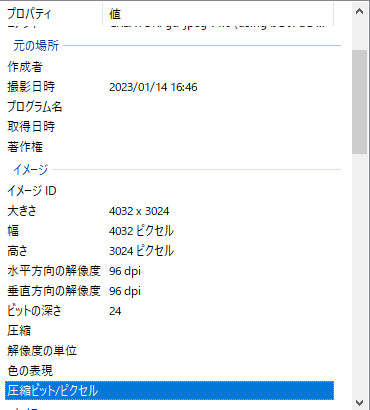
part 2:iPhone/iPad写真のExif(イグジフ)情報を確認する方法
iPhone/iPad写真のExif(イグジフ)情報を確認する方法を見てきましょう。
1.WindowsでiPhone/iPad写真のExifを確認するやり方
WindowsでiPhone写真のExif情報を確認するやり方は次の通りです。
手順1:Exif情報を確認したいiPhone写真のファイルを選択し、右クリックします
手順2:「プロパティ」を選択します。
手順3:プロパティウィンドウの「詳細」からExif情報を確認します。
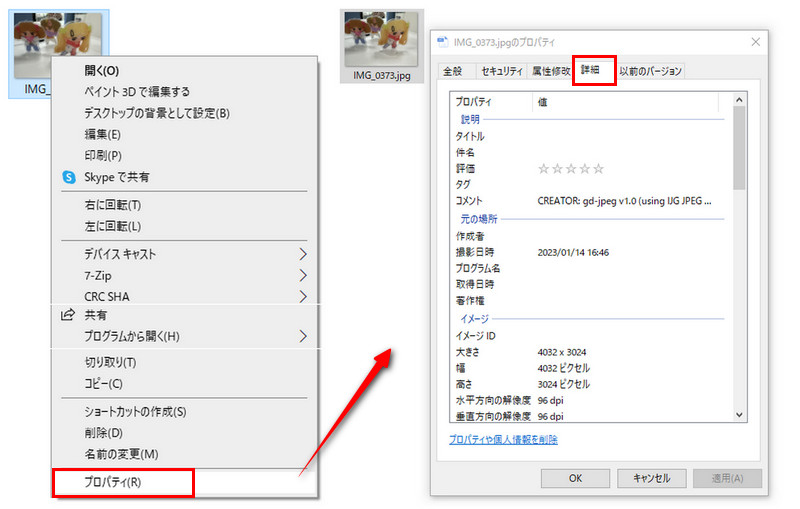
2.MacでiPhone写真のExifを見る方法
MacでiPhone写真のExif情報を確認するやり方は次の通りです。
手順1:対象の画像のファイルを選択します。
手順2:右クリックで「情報を見る」で情報ウィンドウを開きます。
手順3:情報ウィンドウの「詳細情報」からExif情報を確認します。
Part 3:写真のExif情報を削除する方法
SNSやインターネットに公開した写真にはExif情報がついたままの場合があり、Exif情報から個人情報が漏れてしまう恐れがあります。インターネット上の様々な情報から個人を特定されてしまう危険性もありますので、身を守るためにもExif情報は削除すると良いでしょう。
1.Windowsで写真のExif情報を削除する
手順1:Exif情報の削除をしたい写真を右クリックしてプロパティを開きます。
手順2:「詳細」から「個人情報を削除」をクリックしてExif情報を削除します。
手順3:「可能な全てのプロパティを削除してコピーを作成」か「このファイルから次のプロパティを削除」のどちらかを選択して「OK」を選択します。
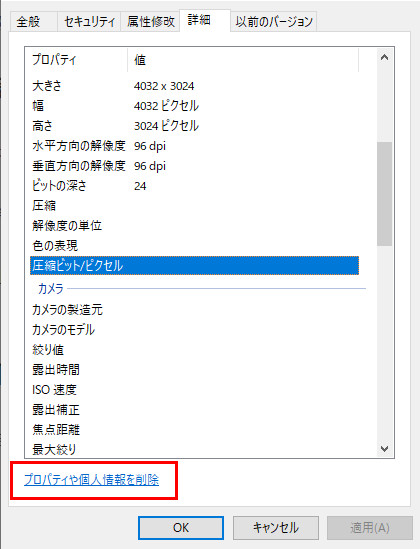
2.Macで写真のExif情報を削除する
Macの場合は標準でExif情報を削除する機能はないためファイル書き出しという方法で写真のExif情報を削除します。
手順1:対象のファイルをプレビュー、appで開きます。
手順2:メニューバーの「ツール」を選択し「インスペクタを表示」を選択します。
手順3:「「GPS」から「位置情報を削除」を選択します。
Part 4:写真や動画のExif情報を編集する方法
1.iAnyGoでiPhone写真の位置情報を変更する
簡単にiPhone/iPadの位置情報を変更できる iAnyGoでのiPhone写真の位置情報を編集する方法はこちらです。iAnyGoはワンクリックでiPhone/iPadの位置情報を変更できる専門ツールで、シンプルで使いやすい点が特徴です。転送先の住所を入力してクリックするだけの簡単操作で素早くiPhoneの位置情報を変更できるところが人気で世界中のユーザーに利用されています。
iAnyGoについて
- 脱獄せずにGPS位置情報に自由に変更可能
- ケーブル不要、Wi-Fi接続でGPSの位置情報を変える
- 対応可能なアプリの種類:位置情報ゲームアプリ、位置情報共有アプリ、マッチングアプリ、位置情報共有のSNS系アプリ
-
iAnyGoを起動し、お使いのデバイをUSBケーブルで、またはコンピュータを同じWi-Fiに接続します。位置情報の変更の画面から「開始」をクリックします。

-
画面の右上に変更したい場所の情報を入力し、「変更開始」をクリックします。※ここで変更をすると、ポケモンGO以外のGPS参照アプリケーションにも変更後の位置情報が反映されます。

2.iPhone本体で写真の日付と位置情報を編集する
iPhone本体での写真の日付を編集する方法はこちらです。
手順1:iPhoneの写真下にある「i」を選択します。日時の横にある「調整」を選択します。
手順2:カレンダーが表示されるので日にちを編集します。
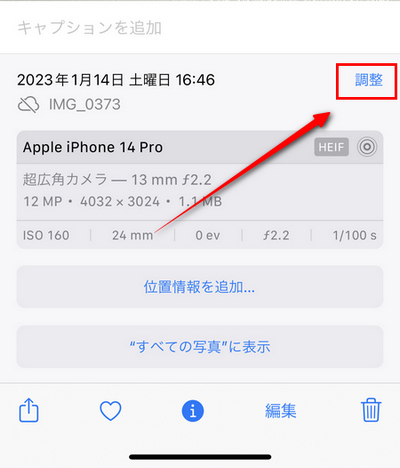
まとめ
Exif情報についてみなさんわかりましたでしょうか。SNSに写真をアップする場合は情報をしっかりと確認し、Exifを削除するなどして個人情報をしっかり守りましょう。特に専門的なiPhone位置情報変更ツールiAnyGoは簡単に位置情報の変更などができるため、初めての方にもとても使いやすいと思います。個人情報は漏れてしまうと大変ですので、しっかり個人情報を保護しましょう。
- ワンクリックでiPhone/Android現在の位置情報を変更
- GPXファイルのインポート/エクスポートをサポートする
- 地図上で2つまたは複数のスポットを選択してルートを計画可能
- GPSジョイスティックを使って、移動方向をより適切に制御可能
- カスタマイズされたルートに基づいてGPSの動きを簡単にシミュレーション
- ポケモンGO、ドラクエウォーク、Life360などの位置情報アプリで活用
iPhone写真のExif情報とは?確認・削除・編集する方法をご紹介
最終更新日2023-01-14 / カテゴリGPS 変更








(0 票、平均: 5.0 out of 5 )
(クリックしてこの記事へコメント)